Düzeltme: Kuruluşunuzun Verileri Buraya Yapıştırılamaz

Kuruluş verilerinizi belirli bir uygulamaya yapıştıramıyorsanız, sorunlu dosyayı kaydedin ve verilerinizi yeniden yapıştırmayı deneyin.
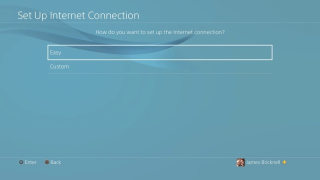
Hepimiz Wi-Fi kayalarını biliyoruz ! Özellikle seyahat ederken internete ücretsiz olarak bağlı kalmanın kesinlikle en iyi yollarından biridir. Herkese ve her yerde bulunmasa da. Ancak bazı oteller, birçok gezgin için en hayati kolaylık olan ücretsiz kablosuz İnternet erişimi sunmaktadır. Bir otelde kalıyorsanız ve PS4'ünüzü getirdiyseniz, konsolunuzu oraya kolayca kurabilirsiniz. Bildiğiniz gibi, her yeni Wi-Fi bağlantısı bulduğunuzda PS4'ünüzü yeniden yapılandırmanız gerekir.
Umarım bu basit kılavuz süreç boyunca size yardımcı olur, böylece PlayStation 4'ünüzü mümkün olduğunca kolay bir şekilde kurup çalıştırabilirsiniz.

PS4'ünüzü Otel Wi-Fi'sine Nasıl Bağlarsınız?
İster ailenizle seyahat ediyor olun ister iş için seyahat ediyor olun, canınız PlayStation gibi şeyler için can atıyor. İşte PS4'ü otel Wi- Fi'sine bağlamak için adım adım bir kılavuz , böylece otel odanıza girer girmez çevrimiçi oyunların keyfini çıkarabilirsiniz!
Not: Devam etmeden önce, otel Wi-Fi'lerinin genellikle doğaları gereği çok kötü bir üne sahip olduğunu bilmelisiniz, bu nedenle cihazlarınızı HER ZAMAN bu sorulmamış ağ bağlantılarına bağlamak iyi bir uygulama değildir!
Ancak, bir kez olsun, devam edebilirsiniz!
ADIM 1- PS4'ünüzü açın ve Ayarlar menüsüne gidin > 'Toolbox' simgesini seçmek için “X”e basın.
ADIM 2- 'Ağ' seçeneğini bulun, diğer seçeneklerin bir listesi görünecektir > 'İnternet Bağlantısını Kur'u seçin > 'Wi-Fi Kullan'a dokunun > ve İnternet Bağlantısını nasıl kurmak istediğinizi seçin.
ADIM 3- 'Kolay' ve 'Özel' olmak üzere iki seçenek mevcut olacaktır. 'Kolay' seçeneğini seçin!
Görüntü Kaynağı: Android Merkezi
Ayrıca Okuyun: -
USB Sürücüyü Ekstra Bellek Olarak Nasıl Kullanılır... PlayStation 4'ünüzde sınırlı bir depolama alanına sahip olmaktan bıktınız mı? Nasıl yapılacağı hakkında daha fazla bilgi için okuyun...
ADIM 4- Şimdi 'otelinizin Wi-Fi adını' seçmelisiniz.
ADIM 5- PlayStation, çalışmaya başladığında, yeni İnternet ayarlarını yansıtacaktır. Tüm listeyi kaydırın ve 'İnternet Bağlantısını Test Et' düğmesini bulun.
ADIM 6- Düğmeye tıklayın ve İnternet bağlantısını test etmeye başlayın, 'Başarısız' diyen bir bildirim alabilirsiniz. Ancak panik yapmayın, sorunu çözmek için 'Ayrıntılar' seçeneğini seçin.
ADIM 7- 'Ayrıntılar'da, bir seçenekler listesi görünecek, 'PlayStation Network Hizmetlerinin Durumunu Görüntüle' seçeneğini seçmek için 'Önerilen Eylemler' düğmesini kaydırın ve bulun.
Ayrıca Okuyun: -
PlayStation 4'ü Kontrol Etmek İçin Akıllı Telefon Nasıl Kullanılır Akıllı telefonunuzu kullanarak PS4'ünüzü kontrol etmek ister misiniz? Bu çok amaçlı Sony uygulamasını kullanın.
ADIM 8- Bir güvenlik sayfasına yönlendirileceksiniz > ilerlemek için 'Evet'i tıklayın. Bir tarayıcı penceresi açılacaktır.
ADIM 9- Otelinizin wi-fi'si için oturum açma seçeneğini bulun. Oturum açmak için gerekli ayrıntıları gönderin ve 'Bağlan'ı tıklayın.
ADIM 10- Bağlandıktan sonra geri tuşuna basın ve Ağ Ekranına gelin.
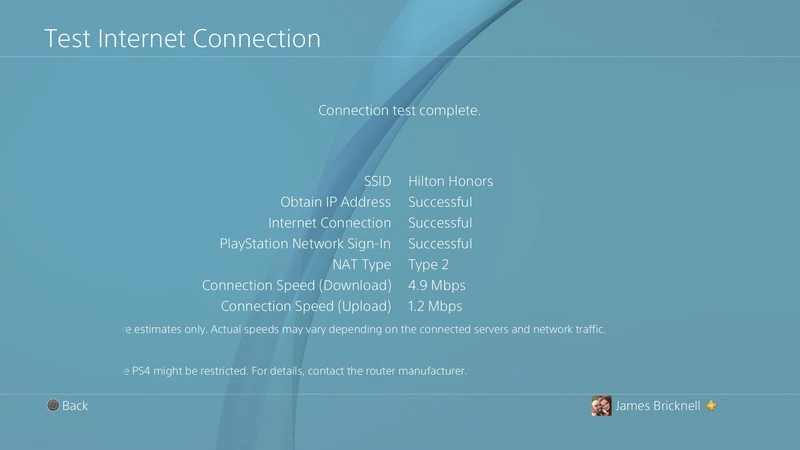
Ayrıca Okuyun: -
Yeni Cihazınızda Anında Değiştirebileceğiniz 5 Ayar... Bu Noel'de yeni bir PS4'ünüz var, şimdi ne olacak? Nereden başlayacağınızı mı merak ediyorsunuz? İşte bir ton...
ADIM 11- Şimdi İnternet bağlantısını tekrar kontrol etmeniz gerekiyor. 'İnternet Bağlantısını Test Et' seçeneğini seçin ve her şey yolunda giderse, ekranda “Bağlantı Testi Tamamlandı” yazan bir açılır bildirim alacaksınız.
Bu kadar! PS4'ünüzü Hotel Wi-Fi ile başarıyla kurdunuz! Süreç biraz karışık olsa da, kesinlikle buna değecek!
Otel konaklamanızın keyfini sonuna kadar çıkarın!
Kuruluş verilerinizi belirli bir uygulamaya yapıştıramıyorsanız, sorunlu dosyayı kaydedin ve verilerinizi yeniden yapıştırmayı deneyin.
Microsoft Rewards ile Windows, Xbox ve Mobile platformlarında nasıl en fazla puan kazanabileceğinizi öğrenin. Hemen başlayın!
Windows 10
Skyrim'in sinir bozucu sonsuz yükleme ekranı sorununu çözerek daha sorunsuz ve kesintisiz bir oyun deneyimi sağlamanın etkili yöntemlerini öğrenin.
HID şikayetli dokunmatik ekranımla aniden çalışamaz hale geldim. Bilgisayarıma neyin çarptığı konusunda hiçbir fikrim yok. Eğer bu sizseniz işte bazı düzeltmeler.
PC'de canlı web seminerlerini kaydetmenin yararlı yollarını öğrenmek için bu kılavuzun tamamını okuyun. Windows 10, 8, 7 için en iyi web semineri kayıt yazılımını, üst ekran kaydediciyi ve video yakalama araçlarını paylaştık.
iPhone'unuzu bilgisayara bağladıktan sonra karşınıza çıkan açılır pencerede yanlışlıkla güven butonuna tıkladınız mı? Bu bilgisayara güvenmemek istiyor musunuz? Ardından, daha önce iPhone'unuza bağladığınız bilgisayarların güvenini nasıl kaldıracağınızı öğrenmek için makaleyi okuyun.
Ülkenizde akış için mevcut olmasa bile Aquaman'i nasıl yayınlayabileceğinizi bilmek ister misiniz? Okumaya devam edin ve yazının sonunda Aquaman'in keyfini çıkarabileceksiniz.
Bir web sayfasını kolayca PDF olarak nasıl kaydedeceğinizi öğrenin ve web içeriğini çevrimdışı erişim ve paylaşım için taşınabilir PDF dosyalarına dönüştürmek için çeşitli yöntem ve araçları keşfedin.
PDF belgelerinize not ekleyin - Bu kapsamlı kılavuz, bir PDF belgesine farklı yöntemlerle not eklemenize yardımcı olacaktır.








